Indholdsfortegnelse
Denne vejledning viser, hvordan du tegner en funktion i Excel og Google Sheets.
Sådan tegnes en ligning / funktion i Excel
Sæt dit bord op
- Opret den funktion, du vil tegne
- Opret et område under X -kolonnen. I dette eksempel ligger vi fra -5 til 5

Udfyld Y -kolonne
Opret en formel ved hjælp af funktionen, erstat x med det, der er i kolonne B.

Efter at have brugt denne formel til alle rækker, skal du have en tabel, der ligner nedenfor.
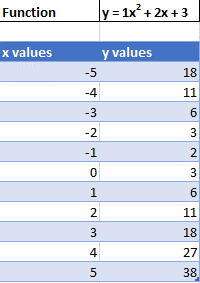
Oprettelse af Scatterplot
- Fremhæv datasæt
- Vælg Indsæt
- Vælg Scatterplot
- Vælg Spred med glatte linjer

Dette vil oprette en graf, der skal se ud som nedenfor.

Tilføj ligningsformel til grafen
- Klik på Graf
- Vælg Diagramdesign
- Klik på Tilføj diagramelement
- Klik på Trendline
- Vælg Flere Trendline -muligheder

6. Vælg Polynom
7. Tjek Vis ligning på diagram

Endelig Scatterplot med ligning
Din sidste ligning på grafen skal matche den funktion, du begyndte med.

Sådan tegnes en ligning / funktion i Google Sheets
Oprettelse af et Scatterplot
- Brug den samme tabel, som vi lavede som forklaret ovenfor, fremhæv tabellen
- Klik på Indsæt
- Vælg Diagram

4. Klik på rullemenuen under Diagramtype
5. Vælg Linjediagram

Tilføjelse af ligning
- Klik på Tilpas
- Vælg Serie

3. Tjek Trendline
4. Vælg under Type Polynom
5. Vælg under Etiket Brug ligning

Endelig Scatterplot med ligning
Som du kan se, svarer ligningen til øvelsen i Excel, ligningen til den funktion, vi begyndte med.





